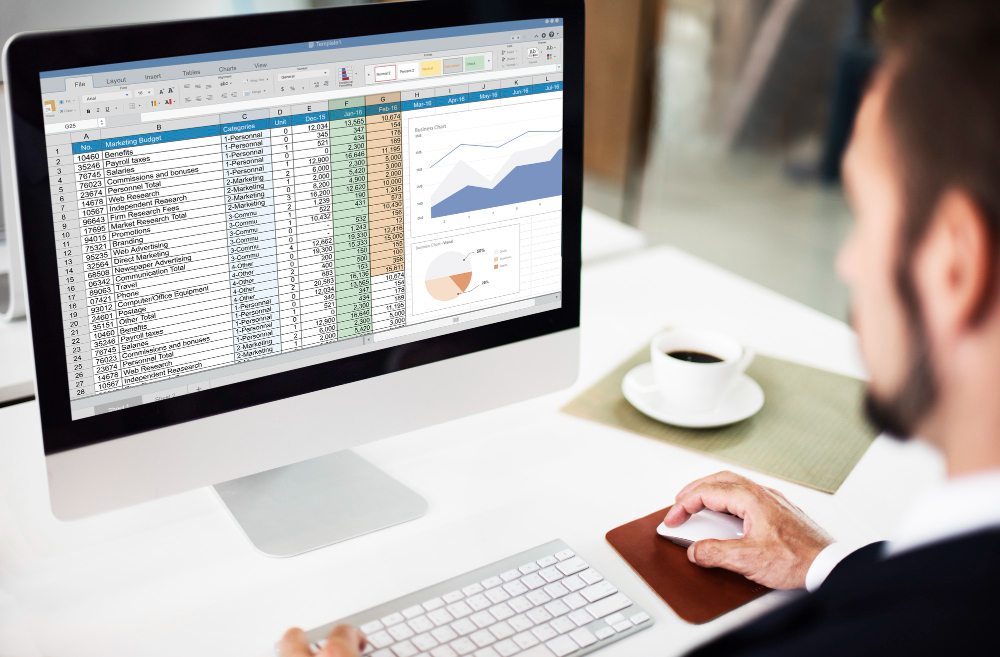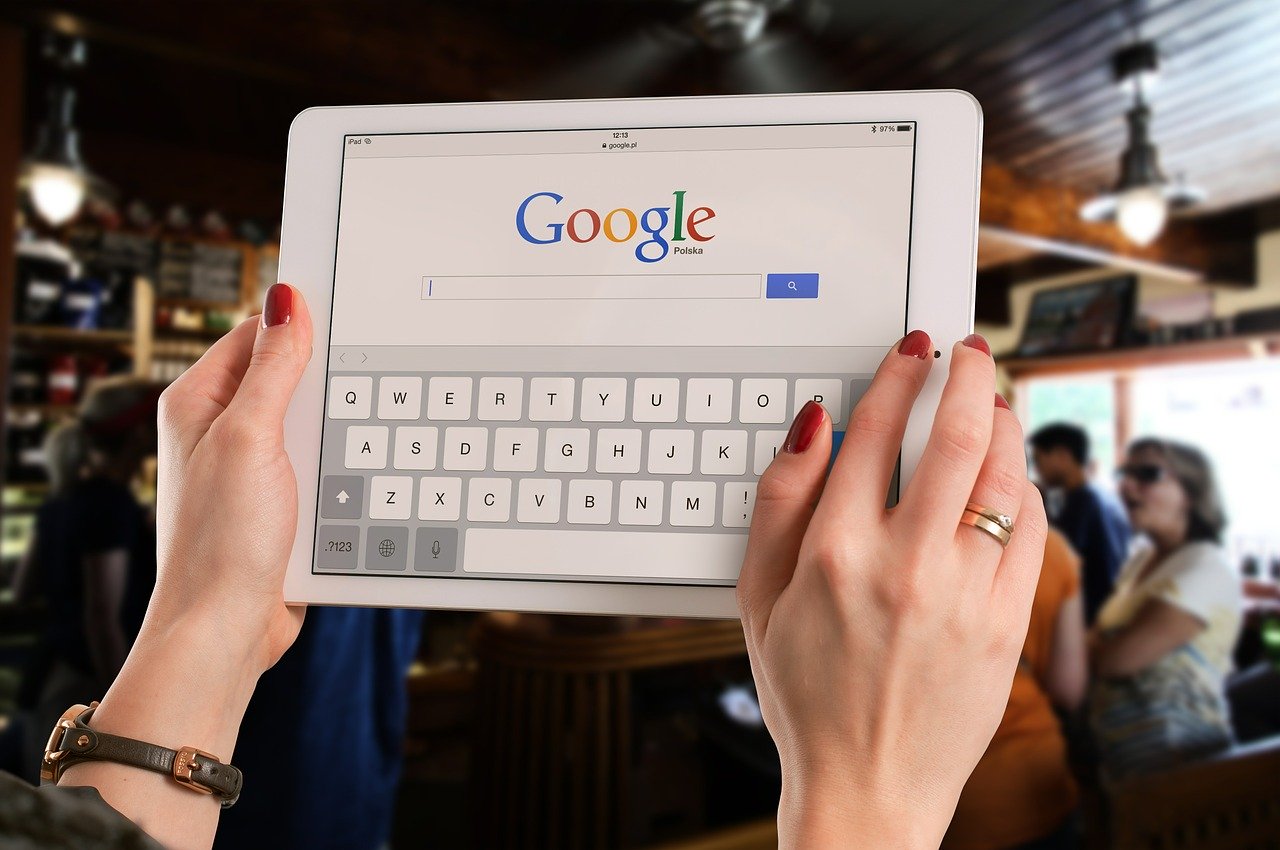Potresti aver bisogno di inserire una password in Excel per proteggere il file da possibili modifiche di altre persone che utilizzano pc in casa.
Inserendola, l’apertura del foglio di calcolo sarà possibile soltanto dopo l’inserimento della parola chiave corretta.
Tutte le indicazioni di questo articolo sono valide per le edizioni del software a partire dal 2007, fino a quelle più recenti.
Come proteggere file Excel con password
Devi sapere che puoi mettere la password sul tuo documento Excel utilizzando il programma stesso.
Se il tuo PC è Windows, puoi facilmente aggiungere la protezione al file: come prima cosa, apri il foglio di calcolo e dalla schermata principale, clicca su File, poi su Informazioni e premi su Proteggi cartella di lavoro.
Nel riquadro che appare, seleziona Crittografa con password e inserisci, nella casella di testa, la password che desideri impostare, conferma su Ok, immettila di nuovo, clicca ancora su Ok e salva il file.
Da questo momento, quando qualcuno proverà ad aprire il documento, visualizzerà la casella di testo vuota in cui inserire la password per avere l’accesso.
Se ci ripensi, puoi rimuovere la password andando su File > Informazioni > Proteggi cartella di lavoro > Crittografa con password. Elimina la password, conferma sul tasto Ok e salva il File.
Nel caso tu stia utilizzando Excel in Office 2003 o versioni precedenti, apri il file e vai su Strumenti > Opzioni > Protezione, inserisci la una password, conferma su OK e salva.
Se stai usando un Mac, puoi inserire la password Excel con pochi passaggi: apri il foglio di calcolo e clicca su File> Password, inserisci la password nel campo Password di apertura e conferma su OK. Ti verrà richiesta nuovamente l’immissione, dopo averlo fatto, premi su File > Salva.
In caso di ripensamento ti basta seguire lo stesso percorso e cancellare la password inserita.
Inserire la password sull’App Excel (Android/iOS/iPadOS)
Excel è disponibile in versione app per Android e iOS, ed è gratuita per i dispositivi pari o inferiori ai 10.1 pollici. Al contrario, sarà necessario attivare un abbonamento a Microsoft 365.
Sulla versione mobile sono presenti molte delle funzioni di quella desktop, ma per poter proteggere il file Excel con la password, bisogna effettuare la condivisione esterna con altri utenti e avere attivo l’abbonamento.
Se possiedi Microsoft 365, apri l’app Excel e il documento di interesse poi fai tap sull’icona della condivisione, premi su Chiunque abbia il collegamento può modificare, poi su Altre impostazioni e nella casella Imposta password, digita la password e poi conferma su Applica.
Infine, premi su Copia per copiare l’URL del file Excel e condividerlo con altre persone, ricordandoti di fornire anche la password.
Proteggere file Excel online
È disponibile anche una versione web di Excel fruibile dal browser senza la necessità di installare il programma sul computer.
Excel online è gratuito, per utilizzarlo basta avere un account Microsoft, ma per impostare la password bisogna avere l’abbonamento a Microsoft 365. Grazie a quest’ultimo puoi attivare le funzioni avanzate, tra cui la possibilità di impostare una password al momento dell’apertura.
Procedi come segue:
- Effettua l’accesso al tuo account Microsoft;
- Crea una nuova cartella di lavoro o apri un documento già esistente;
- Clicca su File > Condividi > Condividi con altri utenti
- Premi su Chiunque abbia il collegamento può modificare;
- Nella sezione Altre Impostazioni inserisci la password nell’apposito campo e clicca su Applica.
- Ora premi su Copia per copiare l’URL del documento.
Adesso, come per la versione app di Excel, ti basterà condividerlo con gli altri utenti, inviando loro anche la password che hai inserito per l’apertura.